Vous avez la possibilité d’effacer l’historique de navigation Firefox sur votre iPhone directement depuis la page du navigateur. En effet, Firefox, comme tous les autres navigateurs (Google Chrome, Safari…) enregistre les pages web que vous avez visitées dans un historique. Il faut savoir qu’un grand nombre d’informations est enregistré lorsque vous surfez sur la toile. Qu’il s’agisse de cookies, de caches, d’identifiants, de mots de passe, de coordonnées, de données hors connexion, d‘historique de navigation…. Si vous souhaitez garder un minimum de données personnelles confidentielles et que les publicités ciblées ne s’acharnent pas sur vous, il est recommandé d’effacer régulièrement ce genre d’informations depuis votre navigateur. Ainsi, vous trouverez dans cet article les étapes à suivre afin de supprimer l’historique de navigation Firefox depuis votre appareil iPhone. Bonne lecture!
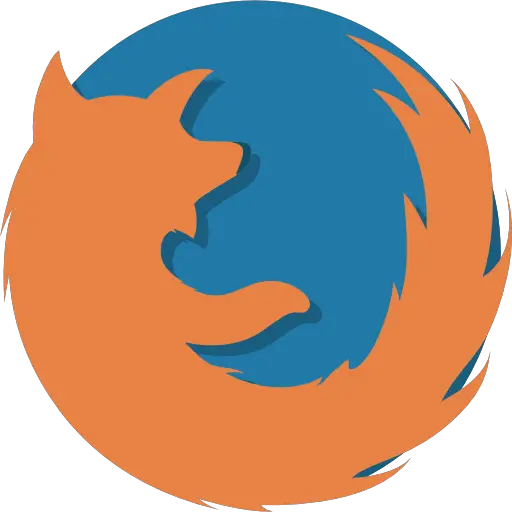
Effacer l’intégralité de l’historique de navigation Firefox depuis un iPhone
Voici les étapes à suivre afin de supprimer la totalité de l’historique de navigation Firefox depuis votre appareil iPhone:
- Ouvrez une page Internet à l’aide du navigateur Firefox
- Rendez-vous dans le menu principal qui se matérialisé par plusieurs petites barres dont une penchée vers la gauche
- Appuyez sur Historique afin que ce dernier apparaisse à l’écran
- Touchez Supprimer l’historique récent
Vous n’avez plus qu’à sélectionner la période de temps pour laquelle vous souhaitez supprimer l’historique.
Supprimer un site en particulier de l’historique Firefox, depuis un iPhone
Si un seul site vous dérange et que vous ne souhaitez pas le voir apparaitre dans votre historique, il est alors possible de le supprimer que ce site en question. Voici les étapes à suivre:
- Ouvrez une page Internet avec Firefox
- Allez dans le menu principal
- Appuyez sur Historique
Une fois que la liste des sites consultés apparait à l’écran, il vous faudra identifier le site que vous souhaitez voir disparaitre de l’historique Firefox. Une fois que le site est identifié, vous n’avez plus qu’à balayer le site en question vers la droite et appuyez sur Supprimer.

